php5.4の動作状況について

php5.4対応状況
現状、a-blog cmsの対応phpのバージョンですが、5.1.6〜5.3.xになっており php5.4には対応しておりません。 対応していない原因ですが、ioncube loader がphp5.4だとうまく動かない箇所があり 様子を見ている状態でした。
最近になり、ioncube loaderのバージョンもあがり検証が出来る環境になりましたので 検証結果をここでしたいと思います。

現状、a-blog cmsの対応phpのバージョンですが、5.1.6〜5.3.xになっており php5.4には対応しておりません。 対応していない原因ですが、ioncube loader がphp5.4だとうまく動かない箇所があり 様子を見ている状態でした。
最近になり、ioncube loaderのバージョンもあがり検証が出来る環境になりましたので 検証結果をここでしたいと思います。
コンフィグの一般設定項目について解説します。
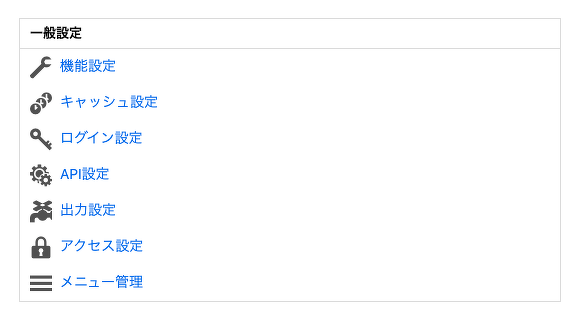
一般設定項目一覧
機能設定では機能に関する利用設定があります。
基本的な機能のON/OFFを設定できます。
| 項目名 | 説明 |
|---|---|
| RSS,Sitemap.xml 出力なし | チェックをつけると、RSSとSitemap.xml に出力をしないように設定します。 |
| メールマガジン | エントリーを、ブログの登録ユーザー(メールマガジン配信希望者)にメールとして配信できるようになります。 |
| バージョン管理 | チェックをするとエントリーのバージョン管理ができるようになります。 |
| 動的フォーム | チェックをするとエントリー毎にフォームの作成ができるようになります。 |
| メディア管理 | チェックをするとメディア(アップロードした画像)の管理ができるようになります。 |
| レイアウト表示 | チェックをするとブログ間でレイアウトを共有できるようになります。 |
| オンラインアップデート | システム更新のバージョンアップ対象のバージョンを指定します。 |
同時編集による記事の上書きを防ぐために、エントリーにロックをかける機能の設定になります。
プロフェッショナル・エンタープライズで有効な設定です。
| 項目名 | 説明 |
|---|---|
| 同時編集ロック機能 | チェックをするとエントリーのロック(排他制御)が利用できるようになります。 |
| アラートのみ | チェックをすると実際のエントリーのロックはしないで、アラートのみ表示します。 |
| ロック有効期限 | エントリーのロック有効期限。この時間を過ぎると自動的にロックを解除します。 |
記事をプレビューするための機能の設定になります。プレビューする時の画面サイズを設定することができます。
| 項目名 | 説明 |
|---|---|
| プレビュー時の初期デバイス | プレビュー時のデフォルトの閲覧デバイスを設定します。 |
| 承認プレビュー時の初期デバイス | プレビュー時のデフォルトの閲覧デバイスを設定します。 |
| タイムマシン時の初期デバイス | タイムマシンモード時のデフォルトのデバイスを設定します。 |
| プレビュー共有の有効期限 | プレビューを共有した時の有効時間を設定します。 |
ブログ、カテゴリー、エントリー、ユーザーに位置情報を持たせる設定を行うことができます。
| 項目名 | 説明 |
|---|---|
| 入力マップタイプ | 使用するマップを指定します。 |
| ブログの位置情報 | チェックすると、ブログの位置情報機能が有効になります。 |
| カテゴリーの位置情報 | チェックすると、カテゴリーの位置情報機能が有効になります。 |
| エントリーの位置情報 | チェックすると、エントリーの位置情報機能が有効になります。 |
| ユーザーの位置情報 | チェックすると、ユーザーの位置情報機能が有効になります。 |
コメント機能に関する設定を行います。
| 項目名 | 説明 |
|---|---|
| コメント機能 | エントリーのコメントを受け取るか/受け取らないかの設定します。コメントフォームはテンプレート内のentry_bodyモジュールに記述されている必要があります。 |
| コメント受信時の初期状態 | 投稿されたコメントが「承認待ち」「公開」「非公開」のどの状態になるか選択します。「公開」以外の場合は、編集者以上の権限を持つユーザーが個別に公開するものになります。 |
| ブラックリスト | コメントに対するNGワードの設定です。カンマ、スペース、改行のいずれかで単語が区切れます。 |
| コメントクッキー有効時間 | コメント欄で「Cookieに保存」のチェックボックスにチェックした場合、この有効時間内は名前などの情報がコメントした人のブラウザに保持されます。 |
キャッシュに関する設定を行えます。
最終的に表示されるHTMLをキャッシュするページキャッシュについての設定を行います。
| 項目名 | 説明 |
|---|---|
| ページキャッシュ | ページキャッシュ機能の設定状態です。チェックが外された場合、キャッシュ機能は動作しません。 |
| POST時のキャッシュクリア | エントリー保存や設定変更時にキャッシュをクリアするか設定します。 |
| 読者ユーザーの場合 | ログイン時は通常ページキャッシュが使用されませんが、読者ユーザーの場合ページキャッシュを有効にします。 |
| キャッシュ有効時間 | キャッシュが有効な時間です。この時間内で同じデータに複数回アクセスがあった場合、2回目以降はキャッシュファイルが表示されます。 |
| エントリーキャッシュ有効時間 | エントリーキャッシュが有効な時間です。この時間内で同じデータに複数回アクセスがあった場合、2回目以降はキャッシュファイルが表示されます。 |
| キャッシュクリアの対象ブログ | キャッシュをクリアするターゲットのブログの決め方を指定します。 |
ブラウザにキャッシュさせるクライアントキャッシュについて設定を行います。
| 項目名 | 説明 |
|---|---|
| キャッシュ有効時間 | サイトを閲覧している端末のクライアント(ブラウザ)のキャッシュの有効時間です。この時間内はクライアント側のキャッシュが使用されサーバにアクセスしません。そのためページが更新された場合にも反映されないことが発生します。CMS側からキャッシュは削除できないため、この時間は数分など短い時間に設定ください。 |
ログインに関する設定を行えます。
ログイン・ログイン中の挙動に関する基本的な設定を行います。
| 項目名 | 説明 |
|---|---|
| 現在のURLでログイン | ログイン後にリダイレクトされずに、そのままのページでログインします。 |
| ログイン後ページの指定 | ログイン後に表示したい管理ページのacmsパスを指定できます。 |
| ログイン中の投稿者 | チェックをすると投稿者権限ユーザーがログインしている場合、自身が投稿したエントリーのみ表示されるようになります。 |
| 編集、管理ページ以外の表示 | チェックをすると投稿者以上の権限であっても管理画面、編集画面以外は、読者(閲覧者)と同じ条件で表示するようになります。 |
| 一般サインイン権限 | 一般サインインページからログインできる権限を設定します。 |
| ログインページの指定 | シークレットブログで表示するログイン画面を選択します。 |
一般サインインと管理ログインのそれぞれで、パスワードの確認をしないメール認証でのログインをするか設定を行います。
| 項目名 | 説明 |
|---|---|
| メール認証での管理ログイン | チェックをするとパスワードを使わずメール認証で管理ログインを行います。 |
| メール認証でのサインイン | チェックをするとパスワードを使わずメール認証でサインインを行います。 |
| サインインの有効時間 | パスワード再発行リンクの有効時間の設定をします。 |
ログイン周りのセキュリティに関して設定を行います。
| 項目名 | 説明 |
|---|---|
| ログインクッキー有効時間 | この有効時間内はログイン状態を保持できます。 |
| アカウントロック | パスワード入力の失敗回数の制限を設定できます。 |
| アカウントロック時間 | アカウントロックされた場合のロック時間を設定します。 |
| パスワード変更の有効時間 | パスワード再発行リンクの有効時間の設定をします。 |
| 2段階認証 | 2段階認証を利用できるか設定します。 |
パスワードポリシーについて設定を行います。
簡単なパスワードが設定できてしまうと、簡単にパスワードを特定される恐れがあるので、パスワードポリシーを設定し簡単なパスワードが設定できないようにしましょう。
| 項目名 | 説明 |
|---|---|
| 最小文字数 | 最小文字数を設定します。 |
| 最大文字数 | 最大文字数を設定します。 |
| 大文字 | 半角大文字を1つ以上含めることを必須にするか設定します。 |
| 小文字 | 半角小文字を1つ以上含めることを必須にするか設定します。 |
| 数値 | 半角数値を1つ以上含めることを必須にするか設定します。 |
| 記号 | 半角記号を1つ以上含めることを必須にするか設定します。 |
| 種類 | 大文字、小文字、数値、記号のうち3種類以上使用の判定を設定します。 |
| メッセージ | パスワード入力時に表示するメッセージ。 |
| ブラックリスト | パスワードで使うNGワードの設定です。カンマ、スペース、改行のいずれかで単語が区切れます。 |
会員登録に関する設定を行います。
| 項目名 | 説明 |
|---|---|
| ユーザー登録の外部申請 | チェックをすると、外部からのユーザー登録申請を有効にします。ログインページ内に新規ユーザー登録ページへのリンクが表示されます。 |
| メールアドレスの有効性確認 | チェックをすると、ユーザー登録フォームに入力された内容で、即座に有効なユーザーが作成されます。チェックをしない場合は仮ユーザーとして作成し、登録者宛メールに記載されているパスワードを使って最初にログインした時点で有効なユーザーとして登録します。 |
| 確認メールの有効時間 | 外部申請からのユーザー登録後の有効リンク有効時間の設定をします。 |
| どこでもログイン | 会員を「どこでもログイン」を有効で作成するようにします。 |
| 権限 | 外部申請から登録を行うユーザーの権限を設定します。 |
| ステータス | 外部申請から登録を行うユーザーのステータスを設定します。 |
退会機能に関する設定を行います。
| 項目名 | 説明 |
|---|---|
| 削除タイプ | 退会処理で、ユーザーを論理削除するか、物理削除するか設定します。論理削除は退会ステータスにするだけでデータは削除しません。物理削除はデータベースからデータを削除します。 |
| データ保存期間 | 論理削除の場合、何日後に物理削除するか指定します。 |
SNSを使った、会員登録やログインをするための設定を行います。
| 項目名 | 説明 |
|---|---|
| SNSログイン機能 | チェックをするとSNSログインができるようになります。 |
| SNSログイン使用権限 | SNSログイン機能を使えるユーザー権限を設定します。 |
| 取得したGoogle認証情報をセットします。 | |
| LINE | 取得したLINE認証情報をセットします。 |
| X(旧Twitter) | 取得したX認証情報をセットします。 |
| 取得したFacebook認証情報をセットします。 |
モジュールIDが出力する変数をAPI(JSON)で取得できる機能の設定を行います。
API機能を使用するかどうかや、APIキーを確認、再生成する設定を行います。
| 項目名 | 説明 |
|---|---|
| API有効化 | APIを有効化するかどうかを設定します。 |
| X-API-KEY | ここに表示されている値を、APIへのリクエストのヘッダーに設定します。 |
| Allow-Origin | Access-Control-Allow-Originに設定するドメインを入力します。 |
APIへのアクセスを制限する設定を行います。
| 項目名 | 説明 |
|---|---|
| HTTP リファラー | HTTP リファラーで API を制限します。 |
| IPアドレス | IPアドレスで API を制限します。 |
最終的にHTMLとして出力する時の設定を行えます。
HTMLを変換・修正する設定を行います。
| 項目名 | 説明 |
|---|---|
| 文字コード | ブログの文字コードを「Shift_JIS」「UTF-8」「EUC-JP」に変更します。 |
| HTTP圧縮 | 対応ブラウザからのアクセス時に、gzip圧縮でデータを送信します。 |
| HTMLコメントの削除 | 出力するHTMLソースからHTMLコメント(<-- コメント -- >)を取り除きます |
| 余分な空白の削除 | 出力するHTMLソースから余分な空白を取り除きます。連続する空白文字(改行、スペース、タブ)の二つ目以降が取り除かれます。 |
| 定数定義ファイルの指定 ( 絵文字 ) | 絵文字用の定義ファイルの場所を指定します。 |
| キャッシュバスティング | リソースのパスの最後にクエリを追加することで、ブラウザキャッシュをクリアするようにします。 |
| 全角/半角の変換 | 全体のデータに、変換をかけます。設定値は、PHPのmb_convert_kana関数に準拠します。 |
ファイルと拡張子を関連付けしてファイルの種類を変更することできます。コンテンツを特定のコンテントタイプ(MIME)と拡張子を判断させることができます。
| 項目名 | 説明 |
|---|---|
| コンテントタイプ | コンテントタイプ(MIMEタイプ)を指定します。 |
| 拡張子 | 拡張子の指定します。 |
アクセス制限に関する設定を行えます。
管理ログインページへのアクセスを制限する設定を行います。
| 項目名 | 説明 |
|---|---|
| 許可リスト | 指定されたIPアドレスからのアクセスに限り管理ログインできるようになります。指定はCIDR記法で指定します。(xxx.xxx.xxx.xxx/32) |
| 拒否リスト | 指定されたIPアドレスからのアクセスに限り管理ログインが拒否されるようになります。指定はCIDR記法で指定します。(xxx.xxx.xxx.xxx/32) |
一般サインインページへのアクセスを制限する設定を行います。
| 項目名 | 説明 |
|---|---|
| 許可リスト | 指定されたIPアドレスからのアクセスに限り一般サインインできるようになります。指定はCIDR記法で指定します。(xxx.xxx.xxx.xxx/32) |
| 拒否リスト | 指定されたIPアドレスからのアクセスに限り一般サインインが拒否されるようになります。指定はCIDR記法で指定します。(xxx.xxx.xxx.xxx/32) |
権限毎にアクセスできる接続元の設定を行います。
| 項目名 | 説明 |
|---|---|
| 制限リスト | 指定した権限でアクセスできる接続元(IPアドレス)を設定できます。指定はCIDR記法で指定します。(xxx.xxx.xxx.xxx/32) |
サイトにベーシック認証をかける設定を行います。
| 項目名 | 説明 |
|---|---|
| アカウント | ベーシック認証に使用するユーザー名とパスワードを設定します。 |
| 認証スキップ | 指定されたIPアドレスからのアクセスに限り、ベーシック認証をスキップできます。指定はCIDR記法で指定します。(xxx.xxx.xxx.xxx/32) |
管理画面のメニュー項目をカスタマイズするための設定を行えます。
「エイリアス機能を使った多店舗向けカスタマイズ」を実装すると、同じ内容のエントリーを他のURLでも表示できるようになります。
たとえば、http://example.com/entry-1.html というコンテンツと全く同じ内容を以下のページでも表示できるようになります。
実際にこのカスタマイズがメリットとして感じてもらえる主なシチュエーションは、店舗ごとにコンテンツが分かれているけれど、中には共通部分もあるFAQ(よくある質問)のページです。通常であれば、全く同じ内容のページを店舗の数だけエントリーを登録しなければいけませんが、今回ご紹介するカスタマイズを行えば、1つのエントリーでコンテンツを管理できます。
ここでは多店舗サイトのFAQのコンテンツを作成するという過程で行っています。
まずはじめに、表示結果を確認できるように、「登録用ブログ」という名前のブログを子ブログとしてあたらしく作成し、「共通」、「ShopA」、「ShopB」、「ShopC」というカテゴリーを作成します。
さらに、作成したカテゴリーに幾つかエントリーを登録しておきます。
先ほど作成した「登録用ブログ」で、エイリアスを作成します。
themesディレクトリに、「faq@site2016」または「faq@simple2016」を作成し、登録用ブログにテーマを適用してください。このときに、「テンプレートファイル」のトップページの設定をindex.htmlに変更してください。(※「テンプレート設定」のチェックボックスのチェックも外してください)
faq@site2016(またはfaq@simple2016)にindex.html(継承元テーマのindex.htmlを複製してください)を用意し、メインカラムにエントリーリストのモジュールを設置します。
<!-- BEGIN_MODULE Entry_List id="faq_aid%{ALIAS_ID}" -->
<div class="acms-margin-bottom-medium">
<!--#include file="/admin/module/setting.html"-->
<ul class="acms-list-group">
<!-- BEGIN entry:loop -->
<li><a href="{url}" class="acms-list-group-item">{title}</a></li>
<!-- END entry:loop -->
</ul>
</div>
<!-- END_MODULE Entry_List -->
モジュールIDは「faq_aid%{ALIAS_ID}」としました。
※グローバル変数をモジュールID名に記入する理由:グローバル変数をモジュールID内に記入することで、エイリアスが変わったときにモジュールIDの設定も変更できるからです
管理画面に移動し、作成したエイリアスの分モジュールIDを作成します。エイリアスのページに移動し、エイリアスIDを控えてください。
「faq_aid◯◯」(◯◯は控えたID)というモジュールID名で、モジュールIDを作成してください。 カテゴリーの絞り込みは、該当する店舗と共通コンテンツの2つに設定します。
このモジュールIDを複数作成して、設定します。
カスタマイズの方法は以上となります。
エイリアス作成時に設定したURL(※)にアクセスすると、コンテンツの表示が分かれているようになります。
※エイリアス作成時に設定したURLは、管理画面>エイリアスの順にページを移動すると、エイリアス名の下にURLが記述されています。
トップページに移動すると、エントリーリストが表示されているはずです。ShopAのページに移動した時、ShopBやShopCのエントリーが表示されなければ成功です。
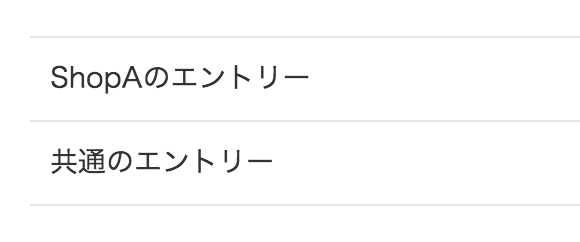
ShopAのページで表示されるエントリーリストの内容
現在はURL挿入バーからの移動しかできませんが、たとえばルートブログのトップページにエイリアスリスト(Alias_List)のモジュールをモジュールIDを設定して使えば、今回作ったエイリアスの一覧が表示でき、各エイリアス先に移動できるようになります。
今回行ったハンズオンは、共通コンテンツを別のURLで表示するカスタマイズとなっています。実際に納品して公開するサイトでは、重複コンテンツとみなされペナルティされないようにSEO対策としてcanonicalを設定しておきましょう。
<link rel="canonical" href="%{CANONICAL_URL}">
それでは、以上で「エイリアス機能を使った多店舗向けカスタマイズ」のハンズオンは終わりです。
a-blog cmsでは、エントリー内の見出しに固有のidを自動で振ることができます。そうすることにより、ユーザーが検索エンジンからWebページに移動してきた際、検索ワードにマッチしているページ内の該当箇所にすぐジャンプすることができます。(この機能はv1.2.0より使用できます。)
検索エンジンの検索結果のページで見出しがインデックスされ、ユーザーもそのリンクをクリックすることでページ内の該当箇所をすぐ見つけられるというメリットがあります。